Para acceder al Expediente Digital
1. Acceder al Expediente Digital de la Junta de Planificación: https://ed.jp.pr.gov/epermitsjp
Registro de Usuario
- Acceder al Expediente Digital de la Junta de Planificación: https://ed.jp.pr.gov/epermitsjp
- Favor de registrarse, si es su primera vez haga un clic bajo registro
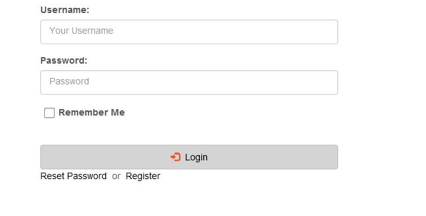
- Llene la información de Usuario
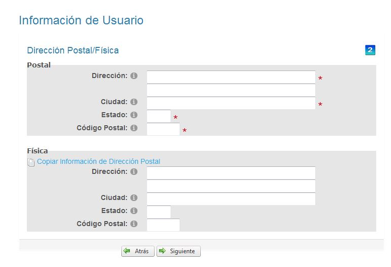
- Llene la información de dirección del usuario
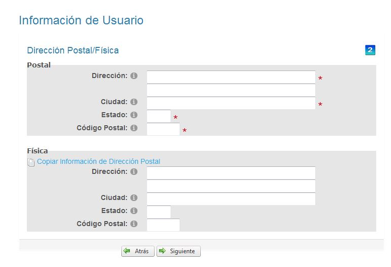
- Llene la información de contraseña del usuario
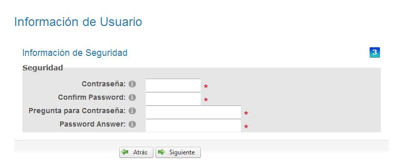
- Revisión de información de registro
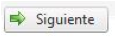
- Usuario Registrado Exitosamente
- Trámites del proponente
Para solicitar un permiso, haga un clic sobre botón Solicitar Permiso - Seleccione Tipo de Permiso
Gobierno o Privado - Consultas o Zona Costanera
- Seleccione Tipo de Trámite
Consultas: Consulta de Ubicación o Enmienda Mapa de Calificación
Zona Costanera: Permisos de Descarga NPDES, Federal Agency Active, Federal Licence or Permit y Joint Permit
Información Requerida; identificar la localización del proyecto por número de catastro.
- Escriba su número de catastro y clic Buscar
- Una vez encuentre la parcela del proyecto clic Crear
- Lista de documentos requeridos para el trámite seleccionado
- Para llenar la solicitud haga un clic sobre la solicitud
- Para anejar los documentos haga clic en
Llene cada una de las pantallas de la solicitud de servicio
* Para poder guardar la solicitud tiene que completar todas las pantallas de la misma. El sistema le permite editar la solicitud de ser necesario.
Aneje cada uno de los documentos requeridos para el trámite
Una vez tenga el trámite completo proceda a Someter Trámite
Trámites del Proponente; según someta los trámites a la Junta de Planificación los mismo se registran bajo su cuenta donde los puede editar, borrar, revisar el estatus, entre otros.
Trámite Consulta de Ubicación
1. La solicitud de servicio tiene siete (7) pantallas para llenar:
a. Pantalla de Tipo
b. Pantalla de Localización
c. Pantalla de Características
d. Pantalla de Diseño
e. Pantalla de Colindantes
f. Pantalla Representante/Gestor
g. Pantalla de Dueño/Proponente
Trámite Enmienda Mapa de Calificación
1. La solicitud de servicio tiene siete (7) pantallas para llenar:
a. Pantalla de Tipo
b. Pantalla de Localización
c. Pantalla de Características
d. Pantalla de Diseño
e. Pantalla de Colindantes
f. Pantalla Representante/Gestor
g. Pantalla de Dueño/Proponente
Crear una Factura y Realizar Pago
Complete todos los requisitos, oprima Continuar
Crear Factura, Primer pago por concepto de consulta de ubicación y/o enmienda de calificación es por la cantidad de $200. El segundo pago se le enviará una vez validado sus requisitos.
Para pagar la factura en línea, oprima Pagar, abra la ventana de pago, entre la información de su método de pago. Oprima Efectuar Pago, confirme la información y oprima Realizar Pago.
Mensaje de Pago procesado
Para someter el trámite Firme la certificación digital y oprima Finalizar
Para pagar la factura presencial, cree la factura y visite cualquiera de nuestras oficinas y realice su pago.
Contáctenos
Oficiales de Información
(Ley 141-2019)
Sr. Edgardo Vázquez Rivera
Secretario Oficina de Secretaria
Vazquez_e@jp.pr.gov
787 723-6200 ext. 16637
Sra. Marisol Luna Díaz
Directora Auxiliar de Orientación
luna_m@jp.pr.gov
787 723-6200 ext. 16665
Lcda Aida Silver Cintrón
Abogada Oficina Asuntos Legales
Silver_A@jp.pr.gov
787 723-6200 ext. 16016
Oficina de Datos PRITS
Carlos Castillo Domena
Director Oficina de Administración Interna
castillo_c@jp.pr.gov
787 723-6200 ext. 16019
Dirección Postal
Po Box 41119
San Juan P.R. 00940-1119
Tel: (787) 723-6200 (Cuadro)
Dirección Física
Centro Gubernamental
Roberto Sánchez Vilella
Ave. De Diego, Pda 22,
Santurce
Visitantes: 32415
